Error 1317, se produjo un error al intentar crear el directorio
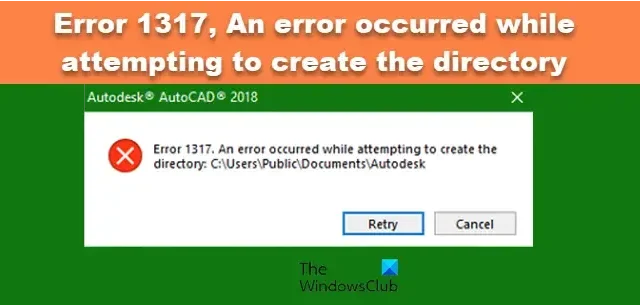
Un Error 1317 es un problema común; Los usuarios pueden encontrar este error al instalar software en una computadora con Windows. Este mensaje de error generalmente indica que un proceso de instalación de software no se ha completado debido a permisos insuficientes.
Error 1317, se produjo un error al intentar crear el directorio
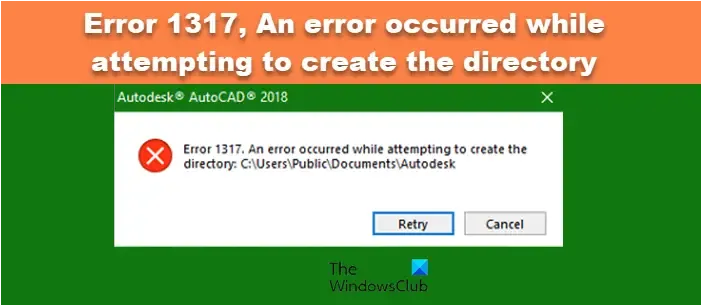
¿Qué es el código de error 1317?
El código de error 1317 aparece cuando alguien intenta instalar una aplicación en una computadora con Windows. El código de error significa que el usuario no tiene permiso para instalar el programa. A menudo, el firewall o el software de seguridad identifica erróneamente el proceso de instalación en ejecución como malicioso y lo bloquea. Sin embargo, no es la única razón; a continuación, analizaremos todas las soluciones necesarias para resolver el problema.
Solucionar el error 1317. Se produjo un error al intentar crear el directorio.
Si recibe el error 1317, Se produjo un error al intentar crear el directorio al instalar una aplicación, siga las soluciones y métodos alternativos que se mencionan a continuación.
- Deshabilitar la carpeta de acceso controlado
- Inicie sesión como administrador y ejecute el instalador como administrador
- Desactivar temporalmente los servicios antivirus de terceros
- Instale la aplicación en arranque limpio.
Analicemos esto en detalle.
1]Deshabilite la carpeta de acceso controlado
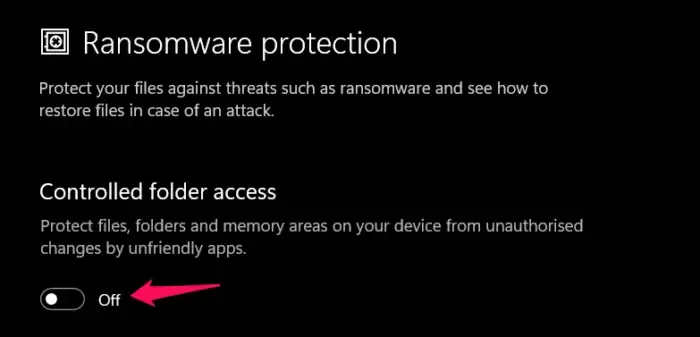
Aunque el Acceso controlado a carpetas le ayuda a proteger datos valiosos de aplicaciones y amenazas maliciosas, como ransomware, la política de seguridad puede entrar en conflicto con servicios de instalación. Necesitamos desactivar la función antes de intentar instalar el programa. Para hacer lo mismo, siga los pasos que se mencionan a continuación.
- Abra la aplicación Seguridad de Windows buscándola en el menú Inicio.
- Vaya a Virus y virus protección contra amenazas.
- Ahora, haga clic en Administrar configuración desde Virus & sección de protección contra amenazas.
- Luego vaya a Administrar acceso controlado a la carpeta.
- Finalmente, desactive la palanca para desactivar el acceso controlado a la carpeta.
Una vez que haya desactivado la función de seguridad, reinicie su computadora y ejecute el medio de instalación.
2]Inicie sesión como administrador y ejecute el instalador como administrador.
Como se mencionó anteriormente, es posible que esto suceda debido a la falta de permisos. Por lo tanto, debemos ejecutar el inicio de sesión como administrador en el sistema operativo. Una vez hecho esto, ejecute el instalador con privilegios administrativos. Para hacer lo mismo, simplemente haga clic derecho en el medio de instalación y seleccione Ejecutar como administrador.
3]Desactive temporalmente los servicios antivirus de terceros
Si tiene programas de seguridad de terceros como Avast o Norton, asegúrese de desactivarlos antes de ejecutar el instalador. Pueden entrar en conflicto con los servicios de instalación y desencadenar este problema.
4]Instale la aplicación en arranque limpio
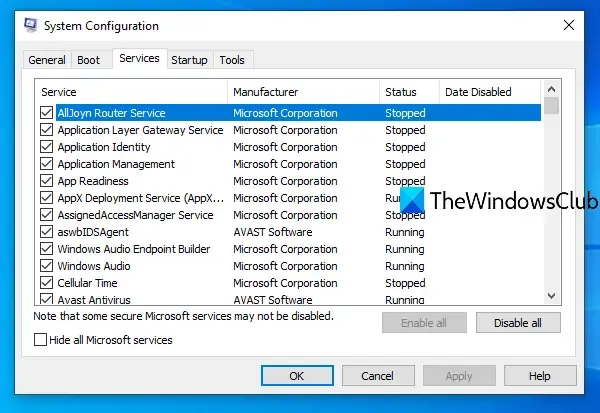
El arranque limpio es un método de solución de problemas en el que puede iniciar su computadora con un conjunto mínimo de controladores y programas de inicio. Al utilizar este método, podemos descubrir el problema exacto.
Siga los pasos para realizar un inicio limpio.
- Presione la tecla de Windows y escriba msconfig para abrir Configuración del sistema.
- Haga clic en la pestaña Servicio y seleccione Ocultar todos los servicios de Microsoft.
- En la esquina derecha de la ventana Configuración del sistema, haga clic en el botón Desactivar todo.
- En la parte superior de la ventana Configuración del sistema, haga clic en la pestaña Inicio y luego haga clic en Abrir Administrador de tareas.
- Ahora deshabilite todos los elementos Habilitar inicio uno por uno.
- Cierre el Administrador de tareas y reinicie la computadora.
Con suerte, cuando se inicie su computadora, el problema del sistema se resolverá.
¿Cuál es el código de error por falla de la CPU?
En caso de falla de la CPU, obtenemos BSOD o pantalla azul de la muerte. BSOD no sólo aparece cuando hay una falla de la CPU sino también cuando falla la RAM del sistema. Si obtiene uno, consulte nuestra guía para recuperar su computadora del estado BSOD y resolver la pantalla azul de la muerte.



Deja una respuesta